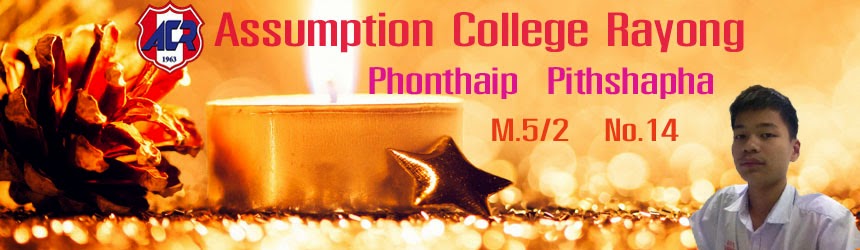ให้นักเรียนตอบคำถามต่อไปนี้
1.เว็บเบราเซอร์ (web browser) หมายถึงอะไร
ตอบ คือโปรแกรมคอมพิวเตอร์ ที่ผู้ใช้สามารถดูข้อมูลและโต้ตอบกับข้อมูลสารสนเทศที่จัดเก็บในหน้าเวบที่สร้างด้วยภาษาเฉพาะ เช่น ภาษาเอชทีเอ็มแอล ที่จัดเก็บไว้ที่เว็บเซอร์วิซหรือเว็บเซิร์ฟเวอร์หรือระบบคลังข้อมูลอื่น ๆ โดยโปรแกรมค้นดูเว็บเปรียบเสมือนเครื่องมือในการติดต่อกับเครือข่ายคอมพิวเตอร์ขนาดใหญ่ที่เรียกว่าเวิลด์ไวด์เว็บ
เว็บเบราว์เซอร์ตัวแรกของโลกชื่อ เวิลด์ไวด์เว็บขณะเดียวกันเว็บเบราว์เซอร์ที่นิยมมากที่สุดในปัจจุบันคือ อินเทอร์เน็ตเอกซ์พลอเรอร์
2. การทำงานของเว็บเบราว์เซอร์
ตอบ
การทำงานของบริการ WWW นี้จะมีลักษณะเช่นเดียวกันกับบริการอื่นๆ ของอินเทอร์เน็ต คืออยู่ในรูปแบบไคลเอ็นต์-เซิร์ฟเวอร์ (client - server) โดยมีโปรแกรมเว็บไคลเอ็นต์ (web client) ทำหน้าที่เป็นผู้ร้องขอบริการ และมีโปรแกรมเว็บเซิร์ฟเวอร์ (web server) ทำหน้าที่เป็นผู้ให้บริการ โปรแกรมเว็บไคลเอ็นต์ก็คือโปรแกรมเว็บบราวเซอร์ (web browser) นั่นเอง สำหรับโปรแกรมเว็บเซิร์ฟเวอร์นั้นจะถูกติดตั้งไว้ในเครื่องของผู้ให้บริการเว็บไซต์ การิดต่อระหว่างโปรแกรมเว็บบราวเซอร์กับโปรแกรมเว็บเซิร์ฟเวอร์จะกระทำผ่านโปรโตคอล HTTP (Hypertext Transfer Protocol)
กลไกการทำงานของเว็บเพจ
สำหรับเว็บเพจธรรมดาที่โดยปกติมีนามสกุลของไฟล์เป็น htm หรือ html นั้น เมื่อเราใช้เว็บบราวเซอร์เปิดดูเว็บเพจใด เว็บเซิร์ฟเวอร์ก็จะส่งเว็บเพจนั้นกลับมายังบราวเซอร์ จากนั้นบราวเซอร์จะแสดงผลไปตามคำสั่งภาษา HTML (Hypertext Markup Language) ที่อยู่ในไฟล์
จะเห็นได้ว่าเว็บเพจดังรูปเป็นเว็บเพจที่มีลักษณะ static กล่าวคือ ผู้ใช้จะพบกับเว็บเพจหน้าตาเดิมๆ ทุกครั้งจนกว่าผู้ดูแลเว็บจะทำการปรับปรุงเว็บเพจนั้น นี่คือข้อจำกัดอันมีต้นเหตุมาจากภาษา HTML ซึ่งเป็นภาษาที่ใช้อธิบายหน้าตาของเว็บเพจ หรือกล่าวอีกนัยหนึ่งคือ HTML สามารถกำหนดให้เว็บเพจมีหน้าตาอย่างที่เราต้องการได้ แต่ไม่ช่วยให้เว็บเพจมี "ความฉลาด" ได้
การสร้างเว็บเพจที่มีความฉลาดสามารถทำได้หลายวิธีด้วยกัน หนึ่งในนั้นก็คือ การฝังสคริปต์หรือชุดคำสั่งที่ทำงานทางฝั่งเซิร์ฟเวอร์ (server-side script) ไว้ในเว็บเพจ
จากรูปเป็นการทำงานของเว็บเพจที่ฝังสคริปต์ภาษา PHP ไว้ (ขอเรียกว่า ไฟล์ PHP) เมื่อเว็บบราวเซอร์ร้องขอไฟล์ PHP ไฟล์ใด เว็บเซิร์ฟเวอร์จะเรียก PHP engine ขึ้นมาแปล (interpret) และประมวลผลคำสั่งที่อยู่ในไฟล์ PHP นั้น โดยอาจมีการดึงข้อมูลจากฐานข้อมูล หรือเขียนข้อมูลลงไปยังฐานข้อมูลด้วย หลังจากนั้นผลลัพธ์ในรูปแบบ HTML จะถูกส่งกลับไปยังบราวเซอร์ บราวเซอร์ก็จะแสดงผลตามคำสั่ง HTML ที่ได้รับมา ซึ่งย่อมไม่มีคำสั่ง PHP ใดๆ หลงเหลืออยู่ เนื่องจากถูกแปลและประมวลผลโดย PHP engine ที่ฝั่งเซิร์ฟเวอร์ไปหมดแล้ว
ให้สังเกตว่าการทำงานของบราวเซอร์ในกรณีนี้ไม่ต่างจากกรณีของเว็บเพจธรรมดาที่ได้อธิบายไปก่อนหน้านี้เลย เพราะสิ่งที่บราวเซอร์ต้องกระทำคือ การร้องขอไฟล์จากเว็บเซิร์ฟเวอร์ จากนั้นก็รอรับผลลัพธ์กลับมาแล้วแสดงผล ความแตกต่างจริงๆ อยู่ที่การทำงานทางฝั่งเซิร์ฟเวอร์ ซึ่งกรณีหลังนี้ เว็บเพจที่เป็นไฟล์ PHP จะผ่านการประมวลผลก่อน แทนที่จะถูกส่งไปยังบราวเซอร์เลยทันที
การฝังสคริปต์ PHP ไว้ในเว็บเพจ ช่วยให้เราสร้างเว็บเพจแบบ dynamic ได้ ซึ่งหมายถึงเว็บเพจที่มีเนื้อหาสาระและหน้าตาเปลี่ยนแปลงไปได้ในแต่ละครั้งที่ผู้ใช้เปิดดู โดยขึ้นอยู่กับเงื่อนไขต่างๆ เช่น ข้อมูลที่ผู้ใช้ส่งมาให้ หรือข้อมูลในฐานข้อมูล เป็นต้น
3. ตัวอย่างเว็บเบราว์เซอร์ มา 3 โปรแกรม
ตอบ
1.Internet Explorer
2.Firefox
3.Google Chrome